
Вы сталкиваетесь с трудностями при запуске вашего MacBook или ваш MacBook завис в подробном режиме? Хотите знать , как выйти из подробного режима Mac , а затем продолжайте читать статью, чтобы решить эту проблему.
Есть много способов загрузить ваш Mac, и один из них — подробный режим. Но иногда экран становится серым, и дальнейший процесс загрузки не отображается. Это означает, что ваш MacBook застрял в подробном режиме . Это может серьезно повлиять на работу вашего устройства.
Чтобы исправить зависание вашего Mac в подробном режиме , выполните действия, указанные в этом руководстве. Но перед этим давайте вкратце разберемся, что такое Verbose Mode и когда он используется.
Что такое подробный режим?
Подробный режим — это один из методов, используемых для загрузки вашего MacBook, где вы можете видеть всю информацию о запуске, происходящую в фоновом режиме с белыми текстами и черным фоном, вместо вращающегося колеса или заполнения полосы. Он пригодится при устранении неполадок с программным обеспечением в MacOS и необходим для разработки программного обеспечения.
Когда используется подробный режим?
Причины использования подробного режима включают в себя:
- Когда ваш MacBook сталкивается с проблемой при запуске.
- Когда у вас подключено много периферийных устройств, вы хотите убедиться, что их драйверы загружены правильно.
- Если вы разработчик программного обеспечения и вам необходимо использовать подробный режим для устранения неполадок в приложении.
- Если на вашем Mac возникают проблемы с запуском и происходит сбой при запуске, для устранения неполадок используется подробный режим.
Что делать, если MacBook застрял в подробном режиме?
Исправление 1 — Используйте вкладку терминала
Если ваш Mac застрял в подробном режиме , лучше отключить его с помощью вкладки терминала. Вы можете сделать это, выполнив следующие действия:
- Перейдите в папку приложения или утилиты и щелкните вкладку « Терминал ».
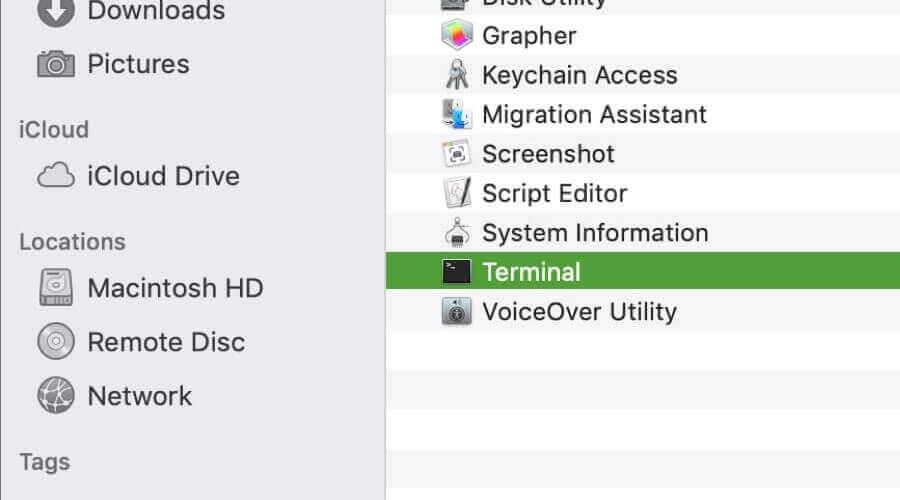
- Запустите данную команду при запуске терминала:
o sudo nvram boot-args=""
Наконец, перезапустите и посмотрите, исправлен ли ваш Mac, застрявший в подробном режиме , или нет.
Исправление 2 — сброс NVRAM
Еще один простой способ исправить зависание Mac в подробном режиме — это сбросить NVRAM. Для этого вы можете выполнить следующие шаги:
- Сначала выключите Mac, а затем включите его снова.
- Продолжайте удерживать кнопки: Option, Command, P и R до тех пор, пока:
- Вы можете услышать звук запуска во второй раз. Это относится ко всем моделям, отличным от T2.
- В моделях T2 вы можете увидеть, как логотип Apple появляется, а затем исчезает во второй раз.
После выполнения этих шагов процесс загрузки вашего MacBook продолжится быстро.
Исправление 3 — проверьте аппаратные части и клавиатуру.
Если ни один из этих способов вам не помог, то пришло время проверить аппаратные части и клавиатуру вашего ПК. Во многих случаях MacBook зависал в подробном режиме только потому, что некоторые клавиши клавиатуры застревали или клавиатура не работала должным образом. Поэтому обязательно проверьте все аппаратные части.
ПРИМЕЧАНИЕ . Если ни один из вышеупомянутых процессов не помог вам, не остается ничего, кроме резервного копирования ваших файлов и переустановки macOS.
Что ж, подробный режим не повлияет на ваш Mac неправильно, и он только показывает информацию о запуске, происходящую в фоновом режиме системы. Но иногда возникают проблемы, когда Mac зависает в подробном режиме . Надеюсь, что какой-либо из этих способов помог вам решить проблему!
Часто задаваемые вопросы: узнайте больше о подробном режиме
1 - Как запустить подробный режим?
Чтобы начать в подробном режиме, вы должны удерживать нажатой клавишу Command = V при запуске вашего Mac. После этого шага иногда возникают проблемы, когда Mac зависает в подробном режиме, которые вы можете исправить, следуя методам, упомянутым выше.
2 - Как загрузить ваш Mac в подробном режиме по умолчанию?
Для этого вам нужно ввести следующий терминал: sudo nvram boot-args=''-v''
3 - Как мы можем выйти из подробного режима на Mac?
Подробный режим автоматически закрывается, когда процесс запуска на Mac проходит достаточно успешно и появляется экран рабочего стола или экран входа в систему macOS.
4 - Как исправить зависание Mac на экране загрузки?
Следуйте инструкциям, чтобы исправить зависание Mac на экране загрузки.
- Нажмите кнопку питания > выключите Mac
- Теперь нажмите Shift + Control + клавиши Option + кнопка питания на 10 секунд.
- Отпустите все клавиши и нажмите кнопку питания, чтобы запустить Mac во второй раз.
5 - В чем разница между подробным режимом и безопасным режимом?
Подробный режим — это способ загрузки Mac с отображением командной строки, чтобы пользователь мог видеть все, что он делает. В то время как в безопасном режиме загружаются только жизненно важные расширения ядра, необходимые для работы Mac OS.
Рекомендуемое решение для устранения различных проблем Mac
Загроможденная операционная система Mac начинает показывать различные проблемы и ошибки, поэтому важно очистить и оптимизировать Mac OS.
Здесь предлагается просканировать вашу систему с помощью Mac Cleaner . Это продвинутый инструмент, который при однократном сканировании обнаруживает, очищает, защищает и ускоряет работу вашей системы Mac.
Он прост в использовании, все, что вам нужно, это загрузить и запустить инструмент. Это сканирует всю вашу MacOS и удаляет ненужные файлы, системные кластеры, а также вредоносные программы.
Так что просто загрузите инструмент и сделайте так, чтобы ваша система работала без ошибок и оптимизировала ее производительность.
Получите Mac Cleaner, чтобы оптимизировать производительность вашего Mac
Вывод:
Итак, все дело в том, что Mac застрял в подробном режиме. Здесь я попытался сделать ставку, чтобы перечислить наилучшие возможные способы отключения подробного режима на Mac.
Внимательно следуйте инструкциям и устраните зависание Mac в подробном режиме.


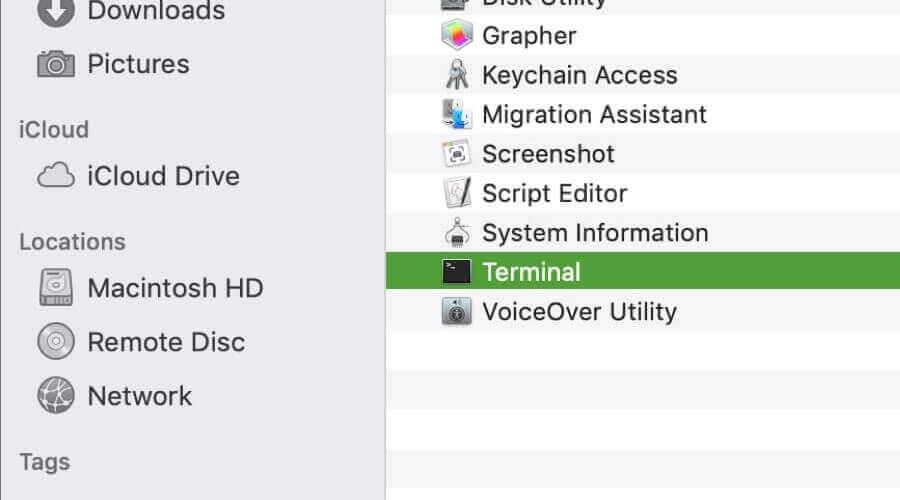

![Как решить проблему «Sims 4 Сим не спит»? [ПРОВЕРЕННЫЕ СПОСОБЫ] Как решить проблему «Sims 4 Сим не спит»? [ПРОВЕРЕННЫЕ СПОСОБЫ]](https://luckytemplates.com/resources1/images2/image-6501-0408151119374.png)


![Исправить Dungeon Siege 2 без указателя мыши [ПРОВЕРЕННЫЕ СПОСОБЫ] Исправить Dungeon Siege 2 без указателя мыши [ПРОВЕРЕННЫЕ СПОСОБЫ]](https://luckytemplates.com/resources1/images2/image-5004-0408151143369.png)

![Ваш компьютер или сеть могут отправлять автоматические запросы [ИСПРАВЛЕНО] Ваш компьютер или сеть могут отправлять автоматические запросы [ИСПРАВЛЕНО]](https://luckytemplates.com/resources1/images2/image-1491-0408150724646.png)
